Синхронизација Гоогле календара је званични Гооглеов алат за синхронизацијуОутлоок са Гоогле календаром. Тренутно је компатибилан само са верзијама Оутлоок 2003 и 2007, Оутлоок 2010 још није подржан, али га и даље можете користити са Оутлоок 2010 (Бета и РТМ) подешавањем извршне датотеке Оутлоок. У овом посту ћемо вас водити кроз корак по корак поступак подешавања извршне датотеке Оутлоок 2010 како би коначно Оутлоок 2010 радио са Гоогле календаром Синц.
За почетак, провјерите да се Оутлоок 2010 не покреће (идите на Управитељ задатака да зауставите све инстанце програма Оутлоок 2010).
Корак 1
Прво морате да инсталирате Гоогле Синц календарваш систем. Омогућује вам да на различит начин синхронизујете календар Оутлоок 2010 са Гоогле календаром; Двосмерни (Синхронизујте и Гоогле календар и Оутлоок догађаје), једносмерни (Синхронизујте само догађаје Гоогле календара са Оутлооком) и једносмерни (Синхронизујте само Оутлоок догађаје са Гоогле календаром).

Једном инсталиран, приказаће поруку о грешци, наводећи да је компатибилна само са верзијама Оутлоок 2003 и 2007.
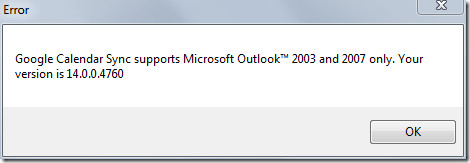
Корак 2
За промену вредности верзије у извршној датотеци Оутлоок 2010, требаће вам Хек Едитор (ХкД Хек Едитор). За спречавање било каквог погрешног одговора, направите сигурносну копију главне извршне датотеке која остаје у;
Ц: Програмске датотекеМицрософт ОффицеОффице14
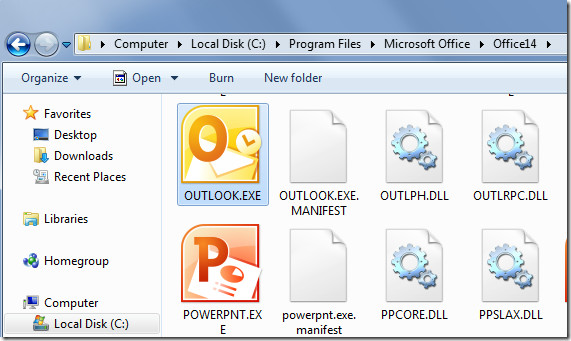
Након што направите сигурносну копију, отворите ХкД едитор и повуците Оутлоок извршну датотеку у њу.
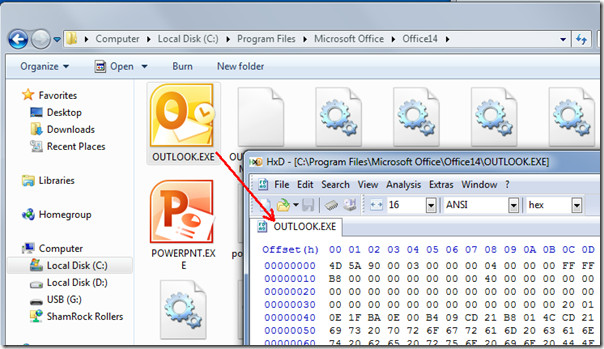
Сада у Хек уређивачу притисните Цтрл + Ф да бисте отворили дијалог за проналажење, у окно за претраживање унесите 14.0.0 и кликните ок
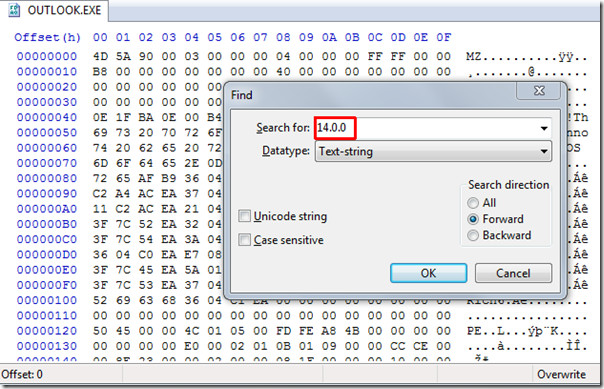
Одмах ће вас довести до линије која садржи 14.0.0, а сада без притиска на брисање, замените 14 са 12, тј. Помоћу тастера Схифт на тастатури одаберите 4 (у 14.0.0) и притисните 2 на тастатури.
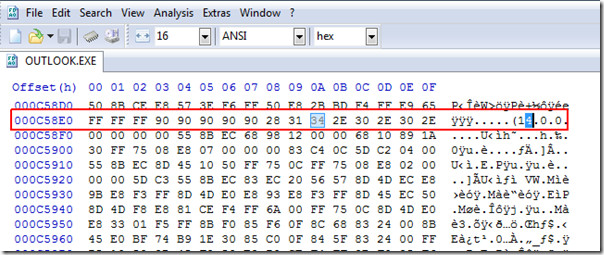
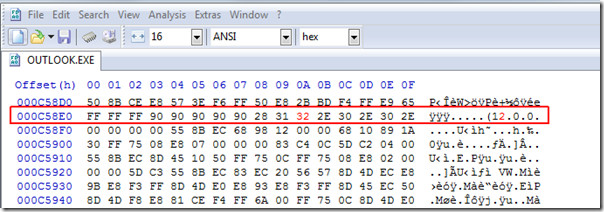
Сада сачувајте промене и затворите Хек едитор (занемарите било какве поруке). Десним тастером миша кликните икону Гоогле Синц Синц у системској траци и кликните Синц.
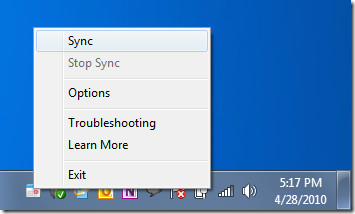
Гоогле календар ће почети да се синхронизује са Оутлоок 2010 календаром.
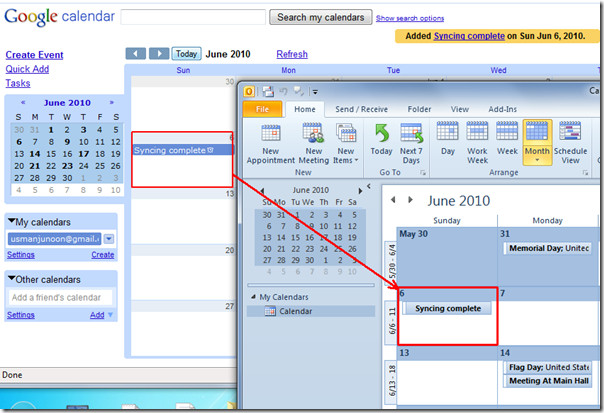













Коментари